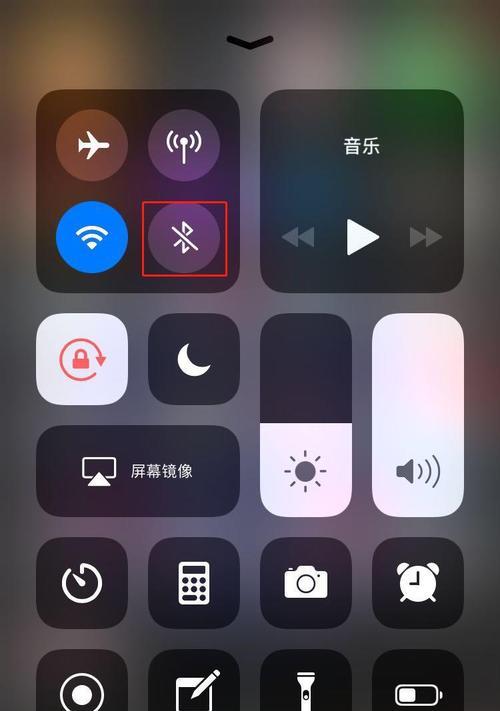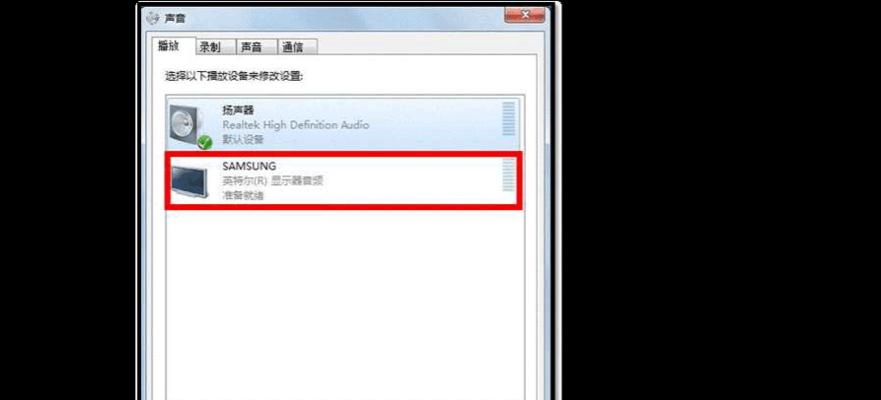如何连接蓝牙耳机到电脑(简单步骤帮您轻松实现连接)
蓝牙耳机是一种无线耳机,可以方便地连接到各种设备上,如手机、电脑等。本文将重点介绍如何将蓝牙耳机连接到电脑上使用,为用户提供了一些简单的步骤和注意事项。

1.检查电脑蓝牙功能是否开启

2.找到蓝牙耳机的配对模式
3.打开电脑的蓝牙设置界面
4.点击“添加新设备”或“配对设备”

5.在设备列表中找到蓝牙耳机并点击配对
6.确认配对码并输入到电脑上
7.等待电脑连接蓝牙耳机
8.检查音频输出设置
9.测试音频是否正常播放
10.调整音量和音效设置
11.排除连接问题的常见解决方法
12.更新电脑的蓝牙驱动程序
13.重新配对蓝牙耳机和电脑
14.清除蓝牙设备列表并重新连接
15.其他注意事项和小技巧
1.在开始连接蓝牙耳机之前,您需要确保电脑的蓝牙功能已经打开。可以在电脑设置或任务栏通知区域中查找蓝牙开关并确保其处于打开状态。
2.蓝牙耳机通常会有一个配对模式,您需要按住耳机上的配对按钮或者按照说明书中的指示进行操作,使耳机进入配对模式。
3.打开电脑的蓝牙设置界面,一般可以在控制面板或者系统设置中找到蓝牙设置选项,点击进入。
4.在蓝牙设置界面中,寻找“添加新设备”或“配对设备”等类似选项,并点击进入设备搜索模式。
5.在设备列表中,您应该能够找到您的蓝牙耳机名称或型号,点击选中并选择配对。
6.部分蓝牙耳机需要确认配对码,您可以在耳机说明书或者耳机上找到相应的配对码,并输入到电脑上进行确认。
7.等待电脑与蓝牙耳机成功连接,通常会出现连接成功的提示或者图标变化。
8.确保电脑的音频输出设置已经切换到蓝牙耳机,可以在音量调节界面或者系统设置中进行设置。
9.测试音频是否正常播放,您可以打开一段音乐或视频进行播放,确认声音是否从蓝牙耳机中输出。
10.根据个人喜好,您可以在电脑的音量和音效设置中进行调整,以获得更好的音质和音效效果。
11.如果在连接过程中遇到问题,您可以尝试一些常见的解决方法,如重新启动电脑、耳机等。
12.有时候,连接问题可能是由于电脑的蓝牙驱动程序过旧或不兼容所致,您可以尝试更新电脑上的蓝牙驱动程序。
13.如果连接问题仍然存在,您可以尝试重新配对蓝牙耳机和电脑,先将已配对的设备删除,然后重新进行配对。
14.如果以上方法都无效,您可以尝试清除电脑上的蓝牙设备列表,并重新连接蓝牙耳机。
15.还有一些其他注意事项和小技巧,例如保持电脑和蓝牙耳机的距离适中、确保电脑和耳机都已经充好电等。
通过以上的步骤和注意事项,您应该能够轻松地将蓝牙耳机连接到电脑上,并享受到无线的音频体验。请记住,连接过程可能因不同的设备和操作系统而略有差异,但基本原理是相同的。
版权声明:本文内容由互联网用户自发贡献,该文观点仅代表作者本人。本站仅提供信息存储空间服务,不拥有所有权,不承担相关法律责任。如发现本站有涉嫌抄袭侵权/违法违规的内容, 请发送邮件至 3561739510@qq.com 举报,一经查实,本站将立刻删除。
- 站长推荐
-
-

小米电视遥控器失灵的解决方法(快速恢复遥控器功能,让您的小米电视如常使用)
-

解决惠普打印机出现感叹号的问题(如何快速解决惠普打印机感叹号问题及相关故障排除方法)
-

如何给佳能打印机设置联网功能(一步步教你实现佳能打印机的网络连接)
-

投影仪无法识别优盘问题的解决方法(优盘在投影仪中无法被检测到)
-

华为笔记本电脑音频故障解决方案(华为笔记本电脑音频失效的原因及修复方法)
-

打印机墨盒无法取出的原因及解决方法(墨盒取不出的常见问题及解决方案)
-

咖啡机出液泡沫的原因及解决方法(探究咖啡机出液泡沫的成因及有效解决办法)
-

解决饮水机显示常温问题的有效方法(怎样调整饮水机的温度设置来解决常温问题)
-

如何解决投影仪投影发黄问题(投影仪调节方法及常见故障排除)
-

吴三桂的真实历史——一个复杂而英勇的将领(吴三桂的背景)
-
- 热门tag
- 标签列表